วิธีตั้งค่า YouTube Premium Family
YouTube Premium มีประโยชน์มากมาย ทำไมไม่แบ่งปัน? YouTube Premium Family ให้คุณแชร์ประโยชน์ของการสมัครรับข้อมูล YouTube กับคนอื่นๆ ในครอบครัวได้สูงสุดห้าคน ต่อไปนี้คือวิธีสร้างครอบครัว YouTube และวิธีจัดการสมาชิกในครอบครัวเมื่อคุณสร้างกลุ่มครอบครัวแล้ว
บทความนี้ถือว่าคุณสมัครใช้แผน YouTube Premium Family แล้ว หากยังไม่มี คุณสามารถสมัครใช้แผนทดลองใช้ YouTube Premium Family ได้ฟรี แต่โปรดทราบว่า ดีเพียง 30 วันก่อนที่บัตรที่คุณวางไว้จะถูกเรียกเก็บเงินในราคาของ การสมัครสมาชิก
เริ่มต้นใช้งานแผนสำหรับครอบครัวของ YouTube Premium
YouTube Premium ต่างจากการสร้าง YouTube TV Family Group ตรงที่ คุณต้องสมัครใช้บริการแผนที่ออกแบบมาสำหรับครอบครัวโดยเฉพาะ YouTube Premium ประกอบด้วย เพลง YouTube พรีเมี่ยมท่ามกลางบริการอื่นๆ
คำแนะนำเหล่านี้ใช้กับ YouTube Premium Family ในเว็บเบราว์เซอร์หรือบนอุปกรณ์ iOS หรือ Android รูปภาพถูกบันทึกโดยใช้ YouTube Premium เวอร์ชันเบราว์เซอร์
-
ไปที่ ไซต์สมาชิก YouTube Premium Family และลงทะเบียนสำหรับบัญชี
หากคุณได้สร้างกลุ่มครอบครัวผ่าน YouTube TV หรือบริการอื่นๆ ของ Google แล้ว สมาชิกของกลุ่มครอบครัวของคุณจะได้รับคำเชิญให้เข้าร่วมโดยใช้ YouTube Premium โดยอัตโนมัติ
-
เมื่อคุณเสร็จสิ้นขั้นตอนการลงทะเบียนแล้ว คุณจะได้รับแจ้งให้เพิ่มผู้ใช้ในกลุ่มครอบครัวของคุณ เลือกผู้ใช้จากรายชื่อผู้ติดต่อที่ให้ไว้หรือเพิ่มโดยใช้ที่อยู่อีเมล
คุณสามารถข้ามขั้นตอนนี้และกลับมาทำใหม่ได้ในภายหลังหากคุณเลือก
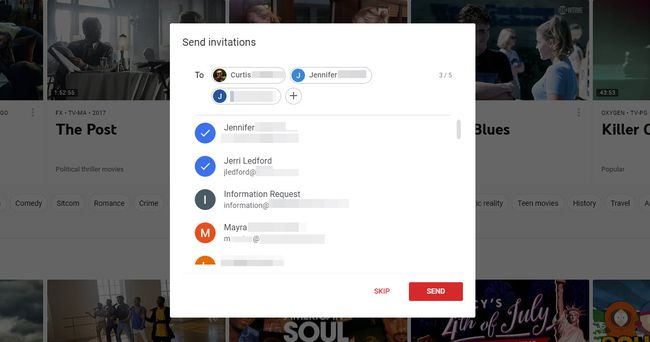
-
ผู้ใช้จะได้รับอีเมลเชิญให้เข้าร่วมกลุ่มครอบครัวบน YouTube Premium พวกเขาควรคลิกผ่านอีเมลเพื่อเข้าร่วมกลุ่มครอบครัวของคุณและเข้าถึงประโยชน์ของ YouTube Premium
ทุกคนที่คุณเชิญให้เข้าร่วมกลุ่มครอบครัวจะเชื่อมต่อกับ Google Family Group ของคุณโดยอัตโนมัติ ซึ่งหมายความว่ามีแอปพลิเคชันและบริการอื่นๆ ที่สมาชิกในครอบครัวเหล่านี้จะสามารถเข้าถึงได้ทุกเมื่อเนื่องจากเป็นส่วนหนึ่งของกลุ่มครอบครัวของคุณ
เมื่อผู้ใช้ตอบรับคำเชิญแล้ว ก็สามารถเริ่มใช้ YouTube Premium ได้
วิธีจัดการการแชร์ YouTube Premium กับสมาชิกในครอบครัว
แม้ว่าคุณจะได้รับแจ้งให้เพิ่มสมาชิกในครอบครัวเมื่อคุณตั้งค่า Family Sharing Group บน YouTube Premium เป็นครั้งแรก คุณสามารถเพิ่มและลบสมาชิกในครอบครัวได้ตลอดเวลา
แม้ว่าจะสามารถเปลี่ยนสมาชิกครอบครัว YouTube Premium ได้ แต่คุณทำได้เพียงปีละครั้ง (ต่อสมาชิกในครอบครัว) ดังนั้น หากคุณตัดสินใจว่าต้องการเปลี่ยนผู้อื่น โปรดคำนึงถึงข้อจำกัดเหล่านั้น
-
ลงชื่อเข้าใช้บัญชี YouTube Premium แล้วแตะ ประวัติโดยย่อ ไอคอนที่มุมขวาบน
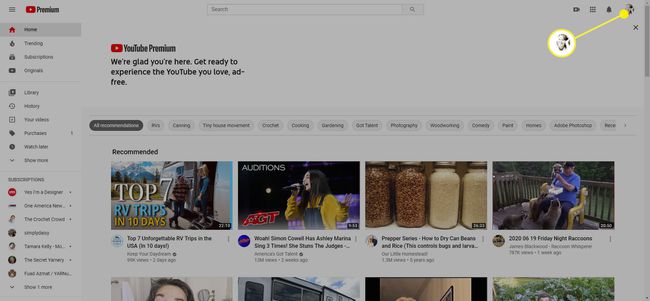
-
ในเมนูที่ปรากฏขึ้น ให้เลือก สมาชิกแบบชำระเงิน.
หรือคุณสามารถลงชื่อเข้าใช้บัญชี Google แล้วไปที่ youtube.com/paid_memberships ในเว็บเบราว์เซอร์
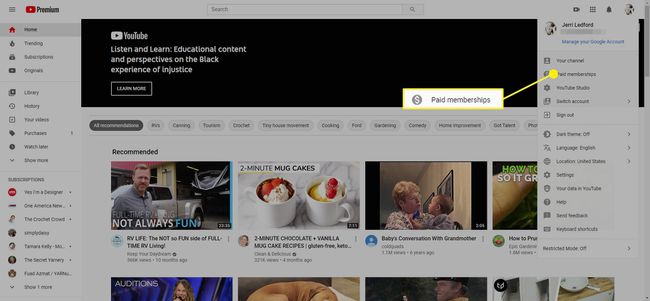
-
บน หน้าสมัครสมาชิก, เลือก จัดการสมาชิก.
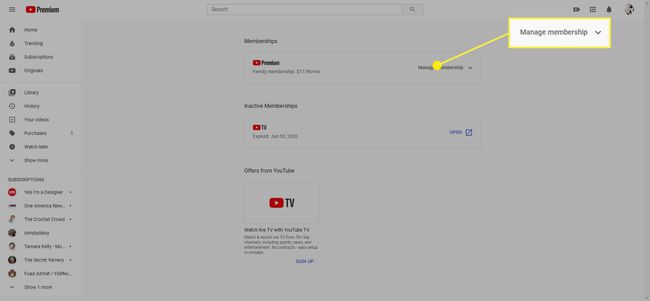
-
ในเมนูที่ปรากฏขึ้น ให้เลือก แก้ไข ถัดจาก การตั้งค่าการแชร์กันในครอบครัว.
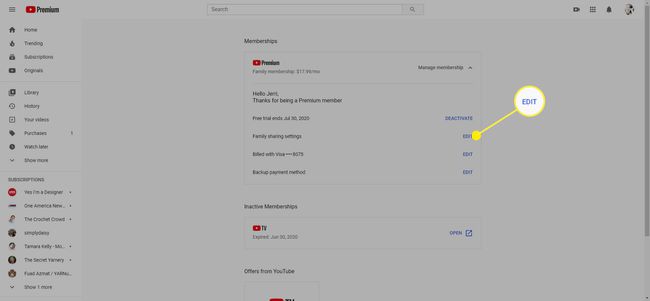
-
NS สมาชิก หน้าปรากฏขึ้น เลือก + ไอคอนเพื่อเพิ่มสมาชิกในครอบครัวใหม่
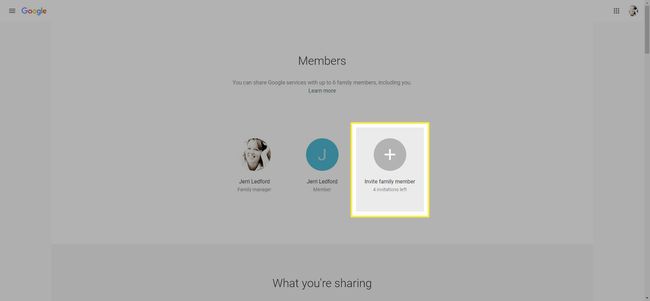
หรือคุณสามารถเลือกชื่อของสมาชิกในครอบครัวที่มีอยู่เพื่อลบบุคคลนั้นออกจากกลุ่มครอบครัวของคุณ
